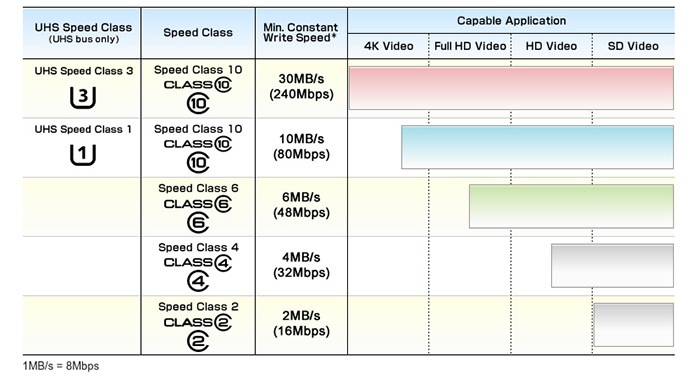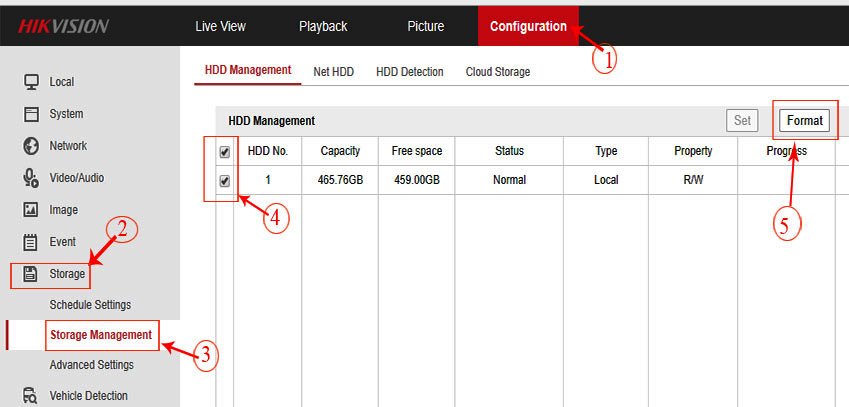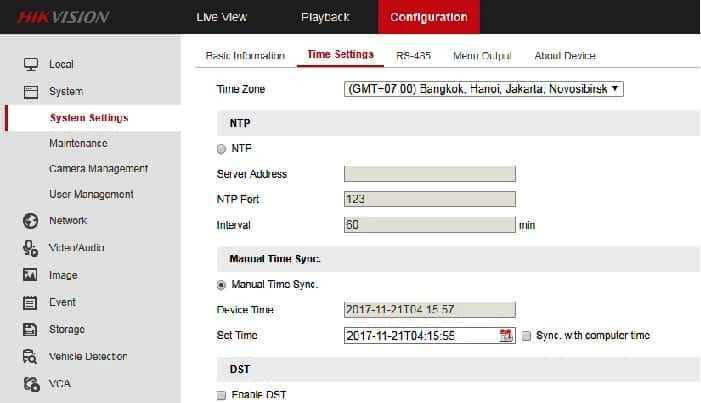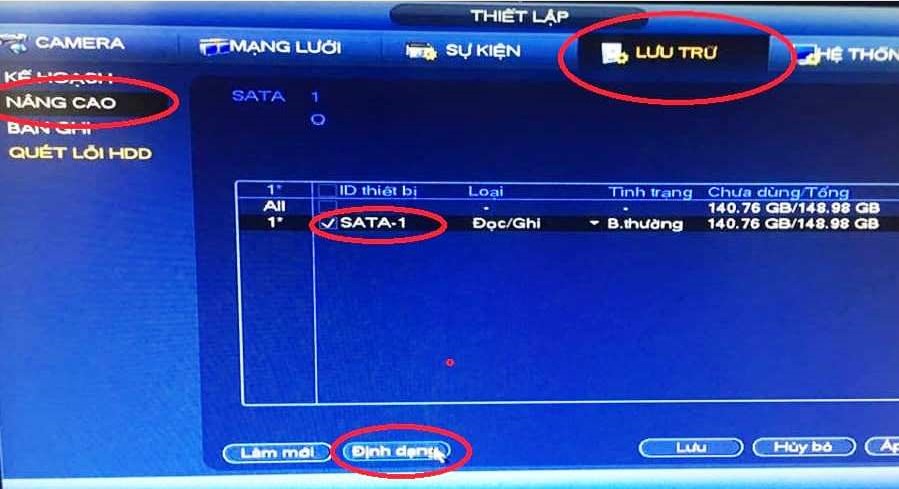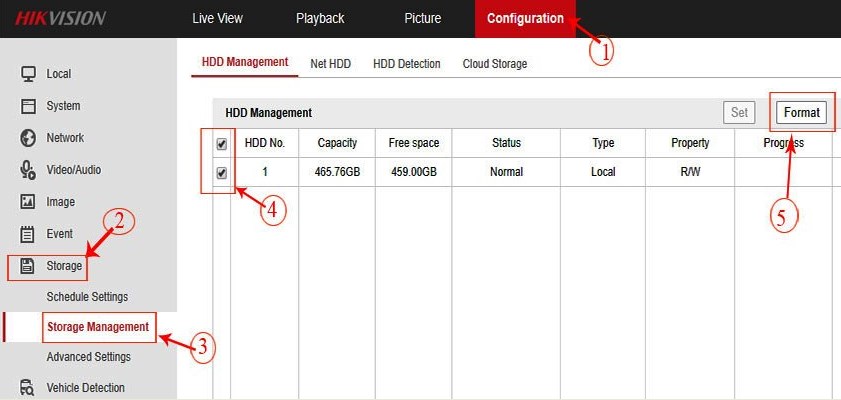Cùng tìm hiểu những nguyên nhân gây ra và cách sửa nhanh nhất ở nhà
Lỗi Camera không nhận thẻ nhớ cùng GIA TÍN Computer qua bài viết chi tiết dưới đây nhé!
Dấu hiệu Camera bị lỗi không nhận thẻ nhớ
- Thẻ chỉ lưu được Video của 2,3 ngày mặc dù còn trống dung lượng rất nhiều
- Camera tự động tắt chức năng ghi hình
- Camera an ninh có lưu lại Video nhưng chỉ xem được vài video
- Khi xem một số Video thì chỉ có màu đen chứ không có hình gì cả
4 Nguyên nhân làm Camera không đọc được thẻ nhớ & Cách khắc phục
1. Thẻ nhớ là hàng giả, kém chất lượng
Bất cứ sản phẩm gì đều có hàng giả, trôi nổi trên thị trường và thẻ nhớ cho Camera cũng không phải ngoại lệ. Không ít Khách hàng của chúng tôi mắc phải trường hợp này.
Thẻ nhớ cho Camera, nhất là thương hiệu nổi tiếng Sandisk là hay gặp nhất và hàng giả nhìn trông rất giống hàng thật
Tuy nhiên, may mắn là lý do này mặc dù có xuất hiện nhưng hiện nay nếu các bạn chọn các đơn vị nổi tiếng như FPT, Thegioididong hoặc các
công ty lắp đặt Camera có thương hiệu ở Đà Nẵng, ví dụ như GIA TÍN Computer thì sẽ không bao giờ phải gặp hàng giả này!
2. Tốc độ ghi của thẻ nhớ không phù hợp
Tốc độ ghi của thẻ nhớ được đo và phân loại thông qua chỉ số, gọi là Class Speed, mỗi Class quy định 1 tốc độ tối thiểu khác nhau, Class càng cao thì tốc độ ghi càng nhanh và xịn hơn.
Cụ thể: Class 2 – Tối thiểu 2Mbps, Class 4 – Tối thiểu 4Mbps, Class 6 – Tối thiểu 6Mbps, Class 10 – Tối thiểu 10Mbps.
Các cấp độ này chỉ cho thấy được mức tốc độ tối thiểu mà nhà sản xuất cam kết thông qua đánh số mức độ của thẻ nhớ. Tức là nếu bạn chỉ dựa vào việc “thẻ nhớ này class nào” để lựa chọn, đó là một sai lầm.
Ví dụ thẻ Class 6 ghi được 30Mbps sẽ ngon hơn Class 10 nhưng chỉ ghi được 10Mbps.
Tuy nhiên, theo kinh nghiệm của GIA TÍN Computer, hầu hết các Camera IP Wifi khá kén thẻ nhớ nên bạn hãy chọn loại thẻ nhớ có Class 10 và của các thương hiệu nổi tiếng như Sandisk…
3. Chuẩn Thẻ nhớ không phù hợp với loại Camera đang dùng
Thẻ nhớ hiện nay có 3 chuẩn: SD, SDHC và SDXC, mỗi chuẩn sẽ tương thích với mỗi thiết bị khác nhau. Điều đó có nghĩa là không phải tất cả các loại Camera đều dùng chung được một loại thẻ nhớ!
- Thẻ SD: Đây là dòng thẻ nhớ chính trong việc sử dụng camera wifi.
- Thẻ SDHC: có dung lượng từ hơn 2 GB đến tối đa 32 GB và có thể sử dụng trong phần cứng hỗ trợ SDHC và SDXC.
- Thẻ SDXC: có dung lượng từ hơn 32GB đến tối đa 2 TB (hiện tại thì thẻ microSDXC lớn nhất mới có dung lượng 512 GB) và chỉ có thể sử dụng trong các thiết bị hỗ trợ SDXC.
4. Camera dổm, chức năng đọc thẻ nhớ kém
Camera ngày nay xuất hiện ở khắp mọi nơi, hầu như gia đình nào cũng lắp ít nhất 1 cái vì vậy rất nhiều công ty, cửa hàng mở ra. Với khả năng tư vấn vượt trội kết hợp với kiến thức không nhiều của Khách hàng về camera, nhiều đơn vị nhập và tư vấn lắp đặt các thương hiệu Camera giá rẻ, chỉ vài trăm nghìn nhưng kém chất lượng, đọc thẻ nhớ kém, chất lượng video xuất ra mờ hoặc dùng một thời gian thì gặp nhiều trục trặc.
Như vậy là các bạn đã biết được những
Nguyên nhân và cách khắc phục Lỗi Camera không nhận thẻ nhớ rồi: 80% đến từ chất lượng của thẻ nhớ, còn lại là do Camera! Nếu bạn không rành về mảng này, tốt nhất hãy chọn cho mình một công ty uy tín, có thương hiệu lâu đời để lắp đặt hệ thống Camera an ninh cho ngôi nhà, cơ quan của mình nhé!
Mọi nhu cầu lắp đặt Camera tại Đà Nẵng, vui lòng liên hệ GIA TÍN Computer:
Cơ sở 1 – quận Hải Châu: 120 Nguyễn Hữu Thọ – Đà Nẵng (0236 3631484 – 079 6789 888)
Cơ sở 2 – quận Cẩm Lệ: 58 Trần Xuân Soạn – Đà Nẵng (0832 529 529 – 0236 3631494)